3DMax使用冻结命令冻结参考物体教程
设·集合小编 发布时间:2023-03-15 14:07:05 374次最后更新:2024-03-08 11:16:40
在我们使用3DMax的过程中相信大家都有遇到过一些解决不了或是还未学习到的相关知识,比如3DMax怎么使用冻结命令冻结参考物体的方法,那么今天本文主要内容以3DMax2014版本为例,给大家分享3DMax使用冻结命令冻结参考物体的教程,希望能帮助到大家,感兴趣的小伙伴可以了解一下。
工具/软件
电脑型号:联想(lenovo)天逸510s; 系统版本:Windows7; 软件版本:3DMax2014
方法/步骤
第1步
打开3Ds Max,以此图为例。

第2步
若想冻结其中一个物体,如中间的圆柱体。选中圆柱体后,右键点击选择“冻结当前选择”,则冻结后的圆柱体以黑白显示冻结物体。

第3步
若想全部冻结,则全部选择物体或按“ctrl a”,右键选择“冻结当前选择”,则全部物体变回黑白显示。
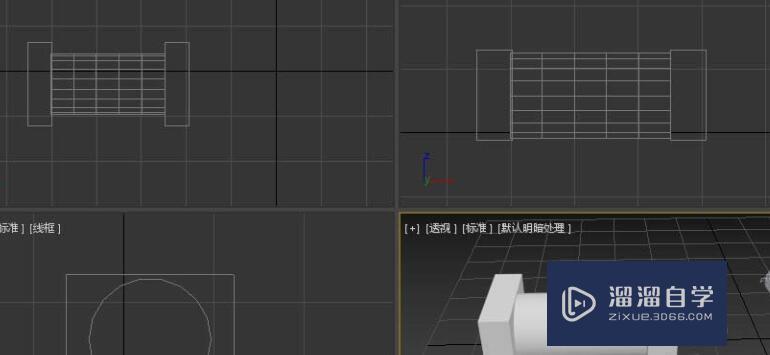
第4步
若想全部解冻,则右键选择“全部解冻”。

第5步
若只想解冻某一个物体如中间的圆柱体。则找到显示面板。

第6步
一直拉到“冻结”边页栏,点击“按点击解冻”,点击自己想解冻的物体,即可立即解冻。

温馨提示
以上就是关于“3DMax使用冻结命令冻结参考物体教程”全部内容了,小编已经全部分享给大家了,还不会的小伙伴们可要用心学习哦!虽然刚开始接触软件的时候会遇到很多不懂以及棘手的问题,但只要沉下心来先把基础打好,后续的学习过程就会顺利很多了。想要熟练的掌握现在赶紧打开自己的电脑进行实操吧!最后,希望以上的操作步骤对大家有所帮助。
- 上一篇:3DMax如何设置翡翠材质?
- 下一篇:3DSMax用放样命令制作台布教程
相关文章
广告位


评论列表